Outlook 2021 ですべてのメールの cc に自分を追加する方法(忘備録)
リュディアです。新しくPCを購入しました。それに伴い Office のバージョンが 2021 になりGUIも変更されています。私はメーラとして Outlook を使っており、メールを送信する際に自分自身を自動で cc に入れるという設定をしていました。今回 Outlook も 2021になって設定というかメニューを見つけられなくて困ったことがありましたので忘備録としてまとめておきます。WEBで検索しても意外に新しい Outlook を使った設定方法が見つからなかったので私自身の体験をまとめておきます。
まず Outlook の標準メニューからファイルを選択します。

次に「仕分けルールと通知」を選択します。

仕分けルールと通知というウィンドウが開くので「電子メールの仕分けルール」を選択します。

すると自動仕分けウィザードのウィンドウが開くので送信メッセージにルールを適用するを選択して「次へ」を選択します。

自動仕分けウィザードのステップ1 とステップ2が表示されますが、何もせずに「次へ」を選択します。

すると次のような小さなウィンドウが表示されるので「はい」を選択します。

次に自動仕分けウィザードのメッセージに対する処理に進みます。ステップ1の「名前/パブリックグループをメッセージの「cc」に追加する」を選択し、その下にあるステップ2の青字の「名前/パブリックグループ」をクリック

電子メールアドレスの選択のウィンドウが開くので cc にいれたいメールアドレスを記載してOKを選択します。下の絵の黒でぼやかしている部分にcc に入れたいメールアドレスを書いて OK を選択します。
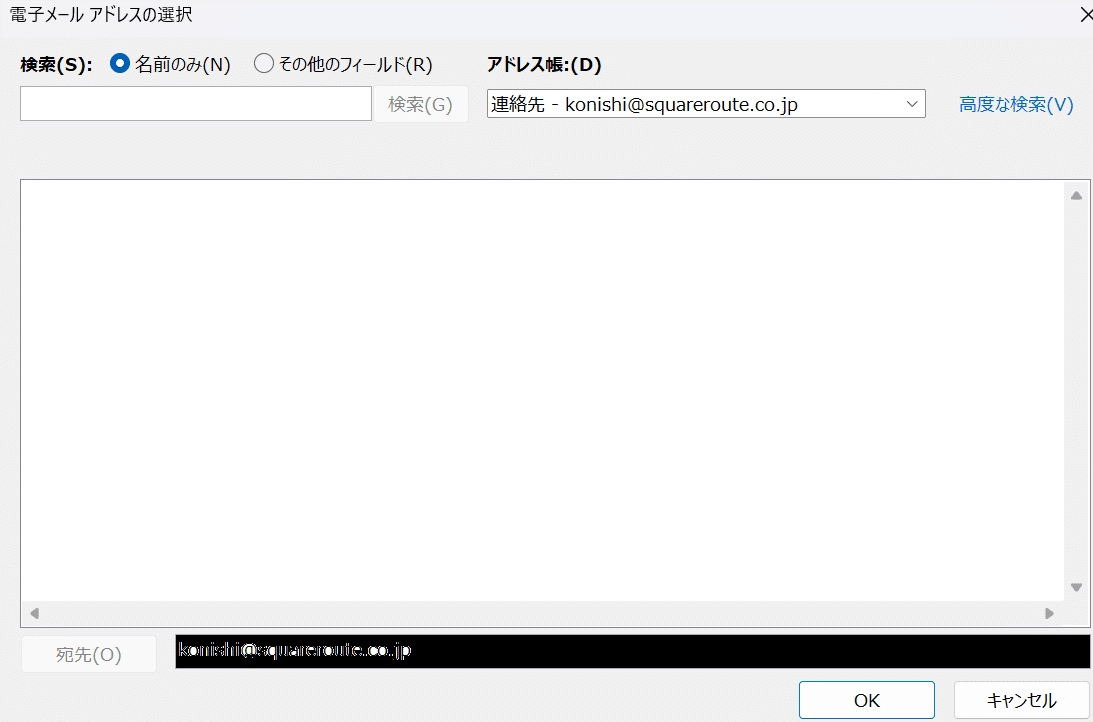
前の画面に戻ったように見えますが先ほどまでは青字で「名前/パブリックグループ」となっていた部分に指定したメールアドレスが反映されますので「次へ」をクリックしてください。
次に自動仕分けウィザードの例外条件を選択するウィンドウが表示されますが、ここでは何も選択せず「次へ」をクリックします。

ルールの設定を完了するウィンドウが開きます。ステップ1でもし仕分けルール名を変更したいなら変更してください。私は後で見てわかりやすいように「自分自身を常にcc」とルール名を変更しました。そして「完了」をクリックしてください。

最後に仕分けルールと通知のウィンドウが開くのでOK を選択して終了です。私は自分の環境で問題なく動作したのですが、設定が完了したら自動で cc に設定したメールアドレスが入るかどうかチェックしてくださいね。
では、ごきげんよう。
この記事が気に入ったらサポートをしてみませんか?
